Comando ul do Linux
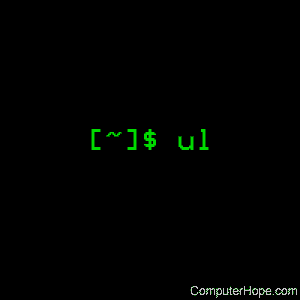
Em sistemas operacionais do tipo Unix, o utilitário ul executa o sublinhado de texto.
Este documento cobre a versão Linux do ul .
Sintaxe
ul [-i] [-t terminal ] [ arquivo ...]
Descrição
O utilitário ul lê os arquivos nomeados (ou entrada padrão, se nenhum for fornecido) e converte ocorrências de sublinhados na sequência que indica sublinhado para o terminal em uso, conforme especificado pela variável de ambiente TERM . O arquivo / etc / termcap é lido para determinar as seqüências apropriadas para sublinhar. Se o terminal for incapaz de sublinhar, mas for capaz de um modo de destaque (negrito, por exemplo), isso será usado. Se o terminal pode overstrike, ou alças sublinhando automaticamente, ul degenera a um nível de operação equivalente a gato. Se o terminal não puder sublinhar, o sublinhado será ignorado. Durante a tradução, alguns outros caracteres especiais também são traduzidos; por exemplo, guias são expandidas para espaços.
| -Eu | O sublinhado é indicado por uma linha separada contendo traços apropriados ‘ – ‘; isso é útil quando você deseja observar o sublinhado presente em um fluxo de saída nroff em um terminal. |
| -t terminal | Substitui o tipo de terminal especificado no ambiente pelo terminal do tipo terminal . |
Meio Ambiente
As variáveis de ambiente LANG , LC_ALL , LC_CTYPE e TERM afetam a execução de ul .
Exemplos
ul myfile.txt
Processa myfile.txt para sublinhar o texto.
Comandos relacionados
cat – gera o conteúdo de um arquivo.
man – Exibe a página de manual de um determinado comando.
nroff – Formata documentos para exibição no terminal ou impressora de linha.


